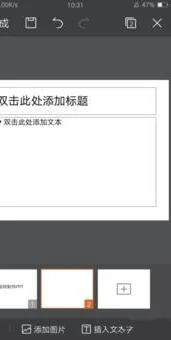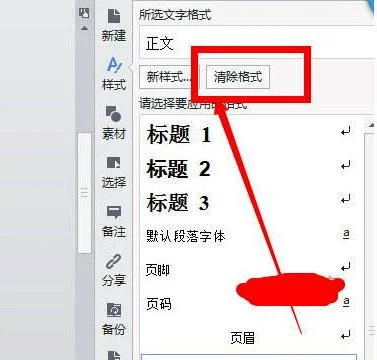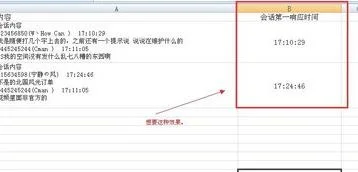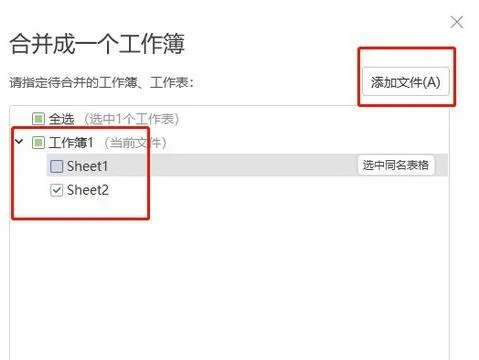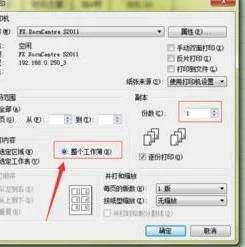1.wps如何快速改变ppt中所有文字颜色
具体操作步骤如下:
需要准备的材料有:电脑、WPS
1、首先打开WPSPPT,点击“视图”选项。
2、然后在该页面中点击“幻灯片母版”选项。
3、之后在该页面中点击“A”图标选项。
4、然后在该页面中根据需求点击喜欢的颜色即可。
2.WPS怎样批量换PPT字体颜色
1.如图,字体全是黑色~~要改变全部字体的颜色!
2.在“视图”栏找到“幻灯片母版”~~
3.这时我们要将母版进行修改就是对全部幻灯片进行的修改~~
4.例如,将标题修改为绿色~~全选后
5.将字体改为绿色~~
6.将正文改为蓝色~~
7.将幻灯片母版关闭~
8.这样就看到效果了!!全部文字进行的修改!!
3.怎样把ppt里同一颜色的字全部改为另一颜色
在PowerPoint里改变文字的颜色,如果使用软件自带的功能,是没办法实现以颜色为依据选择文本,然后替换成另一种颜色的,只能把某一种字体全部替换为另外一种字体。
不过如果你安装了iSlide插件,就可以利用「统一色彩」功能来完成这个需求。具体方法如下:
这里我们有两页幻灯片,在每一页的同一个文本框里,都有两种颜色的文字,且两页幻灯片中文字的字体还不一样:
点击iSlide插件「一键优化-统一色彩」:
在弹出的对话框顶部「颜色类型」位置去掉不需要的项目勾选,仅留下「文本」:
然后点击「已使用色」中的红色小方块完成勾选:
接下来点击一个你想要更换的颜色——这里只能在下方这一排主题色中进行勾选,因为按照制作PPT的标准规范,我们应该是先制定好了主题色,然后整个PPT的颜色都只能用主题色方案中的颜色。因此,如果你想要更换某个非主题色的颜色,还需要事先把它设置为主题色,设置主题色的具体方法就不扩展说了。我们这里就假设更换为黄色,勾选黄色:
点击「主题色」三个字上方的按钮,告诉插件我们是要把红色换为黄色。点击之后,「已使用色」中的红色小方块变成了双色的小方块:
点击「应用」,红色文字就被更换为黄色了:
【补充】楼上有朋友给出的方法很有局限性,只能修改占位符中的文字颜色,且只能把整个标题或占位符中的文字都统一调整颜色,如果是像我这个例子中的情况,只想修改个别标红的文字,或者是修改非占位符中的文字,是没办法完成修改的。